php小編百草為您介紹一種簡單的方法,可以幫助您在CorelDRAW中製作金屬拉絲效果。無論您是新手還是有經驗的設計師,只需簡單的幾步,即可輕鬆搞定。透過使用CorelDRAW中的一些工具和效果,您可以為您的設計添加逼真的金屬質感和紋理,使其看起來更加生動和吸引人。接下來,讓我們一起來學習如何達到這個效果吧!
在CorelDRAW軟體中,點選【矩形工具】建立一個適當大小的矩形,然後為其填滿色彩。接著,在【填充編輯】中選擇【底紋填充】,並從【樣品】中選擇【金箔底紋】。

二、填色設定好後,右鍵點選調色盤的【/】取消描邊。接下來,將矩形轉換為點陣圖。點選點陣圖,再點選【轉換為點陣圖】。最後為圖形加入【動態模糊效果】。選取矩形,點選點陣圖,再點選編輯點陣圖,會彈出新的視窗。在點陣圖編輯視窗中,點選選單列的效果,再依序點選【模糊】-【動態模糊】,在彈出的動態模糊對話框中,設定距離和方向的屬性值,勾選預覽,就可以預覽矩形加入動態模糊後的效果
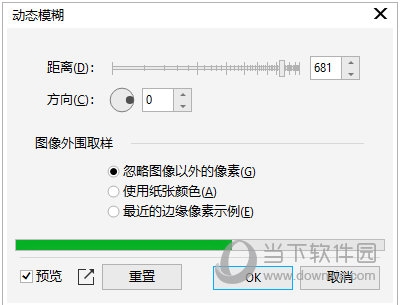
三、透過調整【距離屬性】,出現拉絲效果後點選【OK】即可
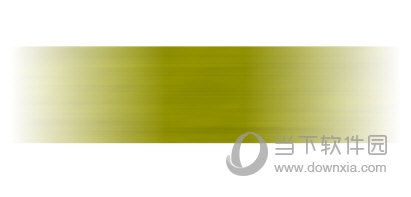
以上是CorelDRAW怎麼製作金屬拉絲效果 簡單幾步輕鬆搞定的詳細內容。更多資訊請關注PHP中文網其他相關文章!




